こんにちは、Sakaiです。
Amazonでの新規出品登録時や、出品カテゴリーを申請する際に使用する商品画像は、
商品画像の基準として背景を白くする必要があります。
この記事では、WordやPowerPointを利用して画像の背景を簡単に白くする方法を解説していきます。
Wordを使って画像背景を白くする方法
背景を切り抜いて白くしたい画像を用意します。

Wordに画像を貼り付けて、画像の上にカーソルを合わせてクリック(場合によってはダブルクリック)してください。
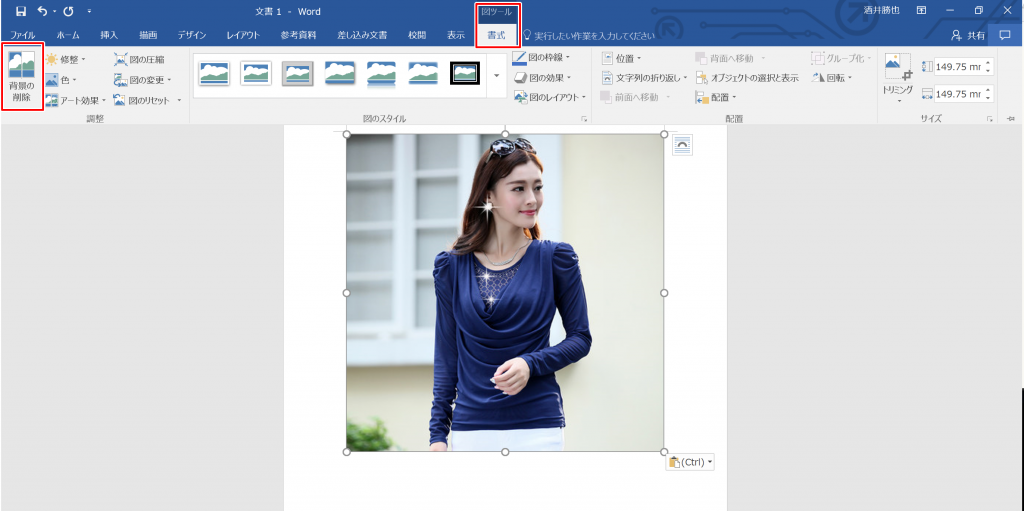
次に、『図ツール』⇒『書式』を選択して、左上の『背景の削除』をクリックします。
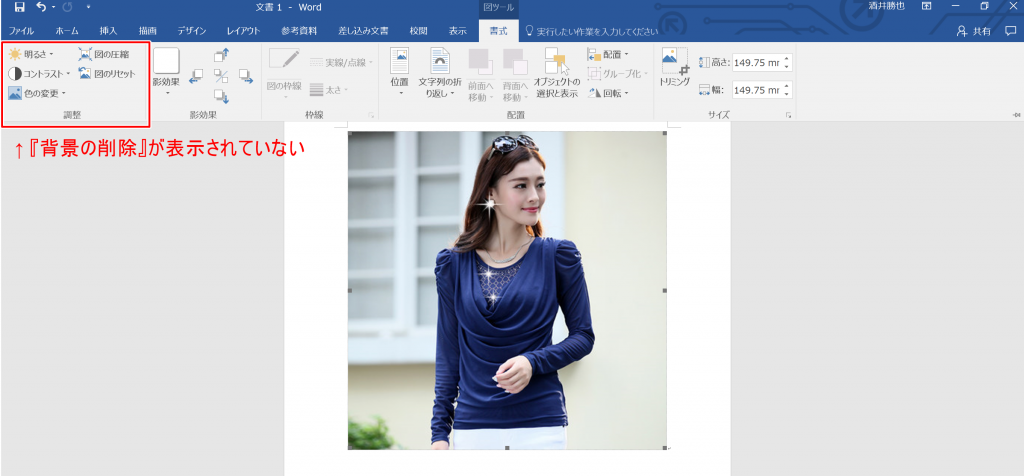
環境によっては『背景の削除』が表示されない場合があるようです。
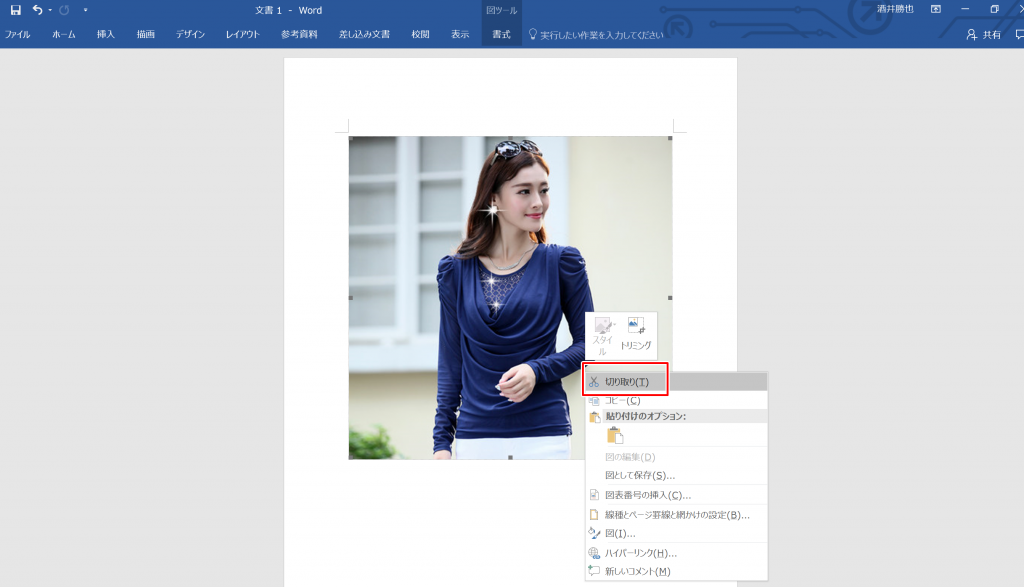
表示されない場合には、貼り付けた画像の上にカーソルを合わせて『右クリック』してウィンドウを開き、
『切り取り(T)』をクリックして一度画像を切り取ってみてください。
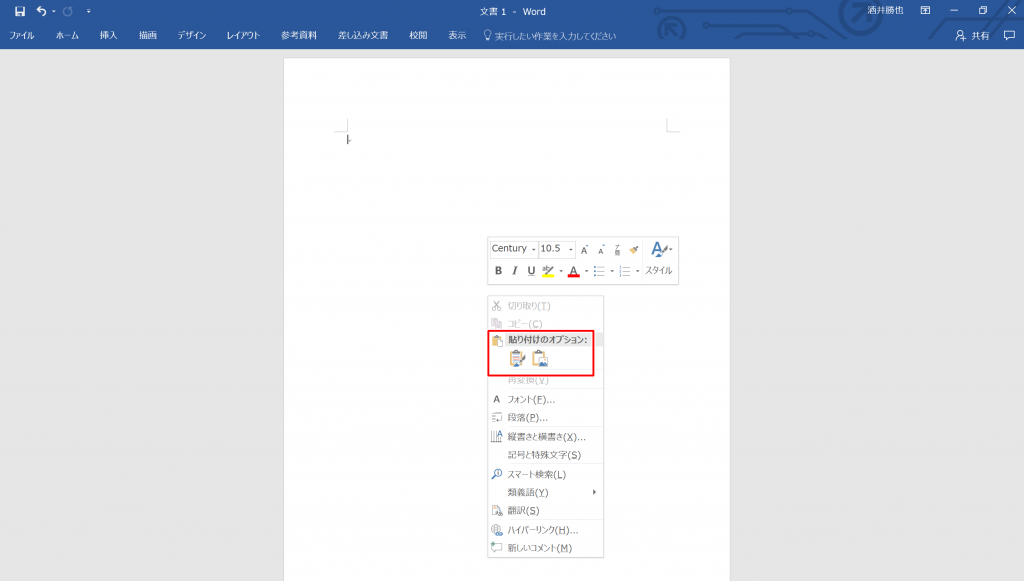
切り取って空白になった所でもう一度『右クリック』をしてウィンドウを開いて、『貼り付けのオプション』をクリックして再度貼り付けます。
これにより『背景の削除』が表示されるようになりますので、試してみてください。

次に、背景を白くしたい部分の範囲を決めます。

指定した枠内の『紫色の部分』が白くなる対象となります。
範囲を指定しましたら、画像の枠外をクリックしてください。

以上の作業で画像の背景を白くすることが出来ました。
終わりに
今回はWordで進めていきましたが、最新のPowerPointであればWordと同じ要領で背景を白くすることが可能ですので、ご自身の環境に合ったアプリケーションで進めて頂ければと思います。
この記事の内容でご不明な点やご質問がございましたら、お気軽にお問い合わせください。
それでは、最後までお読み頂きましてありがとうございました。








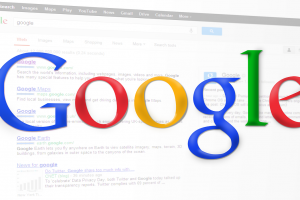


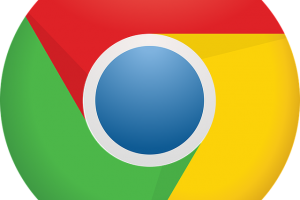






コメントを残す